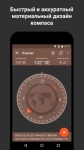
Додаток Компас для Андроїд російською мовою: як скачати, встановити і налаштувати мобільний компас на смартфоні? Як користуватися додатком Компас на смартфоні на Андроїд?
Огляд декількох цифрових компасів для смартфонів з операційною системою Android.
Навігація
Сучасні мобільні телефони і смартфони оснащені всілякими датчиками, серед яких також є датчик положення згідно даних GPS. Однак, якщо Ви любите ходити в походи по диких місцях, то GPS не завжди і не скрізь може показати ваше точне місце розташування і вказати правильний маршрут. Саме в такій ситуації Вам може стати в нагоді компас.
Для того, щоб визначити потрібний напрямок, зовсім не обов'язково постійно носити при собі звичайний компас. Сьогодні існує маса мобільних додатків, які виконують функцію цього корисного інструменту. А також мають додаткові цікавими можливостями.
У нашій статті ми розглянемо кілька популярних додатків-компасів для операційної системи Android, Виберемо найкращий і розповімо, де його взяти, як встановити та налаштувати.
Огляд програми для Android: Компас
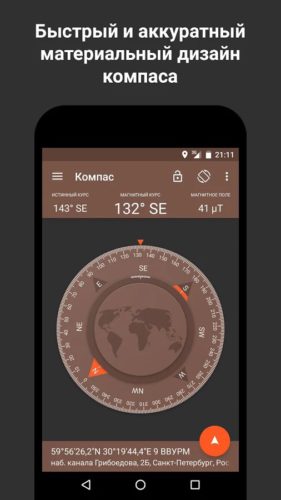
Малюнок 1. Огляд додатки для Android: Компас
- Додаток з оригінальною назвою « Компас»Є одним з кращих у своєму роді. Його розробники подбали про те, щоб додатком було легко і комфортно користуватися. Зрозумілий і приємний інтерфейс, великі значки і повна русифікація роблять дану програму дійсно незамінним помічником у подорожах.
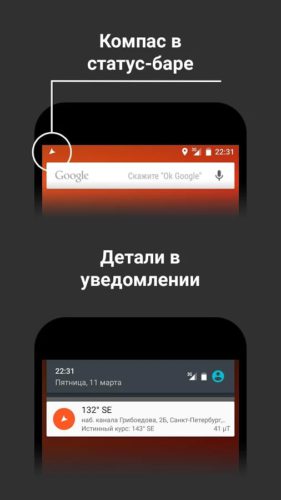
Малюнок 2. Огляд додатки для Android: Компас
- За допомогою цього додатка можна не тільки дізнатися Ваше місце положення, але і легко зорієнтуватися на місцевості, відзначаючи свій маршрут маркерами. Також за допомогою цього компаса можна легко і швидко відправити свої координати в МНС або на будь-який включений смартфон.
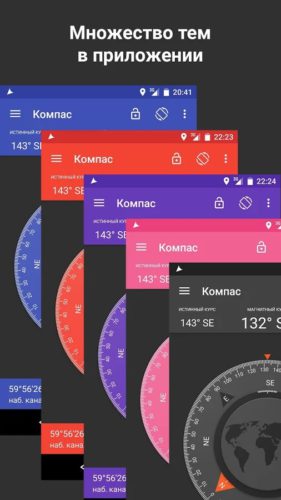
Малюнок 3. Огляд додатки для Android: Компас
- Додаток не вимагає доступу до інтернету, а за рахунок його автоматичного калібрування всі виведені в ньому дані повністю достовірні. До того ж, якщо на вашому пристрої є магнітний датчик, додаток відстежує магнітні поля і може бути використано в якості металошукача.
плюси
- Не потребує ручного настроювання;
- Відмінно функціонує без підключення до інтернету;
- Працює як на ландшафтній орієнтації, так і на портретній;
- є підтримка GPS;
- Для більш зручної орієнтації на місцевості існує функція виведення зображення на екран смартфона за допомогою камери;
- Не має настирливої \u200b\u200bреклами;
- Повністю безкоштовний;
мінуси
- Не підтримується кожним пристроєм;
Завантажити додаток «Компас» для Android з Google Play Market
Огляд програми для Android: 3D Compass Plus
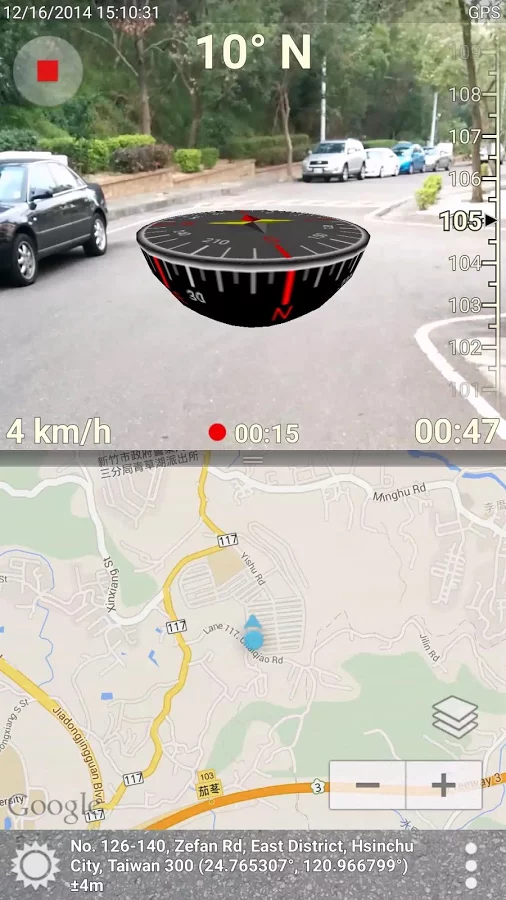
Малюнок 1. Огляд додатки для Android: 3D Compass Plus
- Цей додаток є найбільш популярним з скачуванням в магазині Play Market і має деякі особливості, якими не можуть похвалитися його прямі конкуренти. Однією з таких особливостей є взаємодія зі стандартним вбудованим плагіном Google Maps.
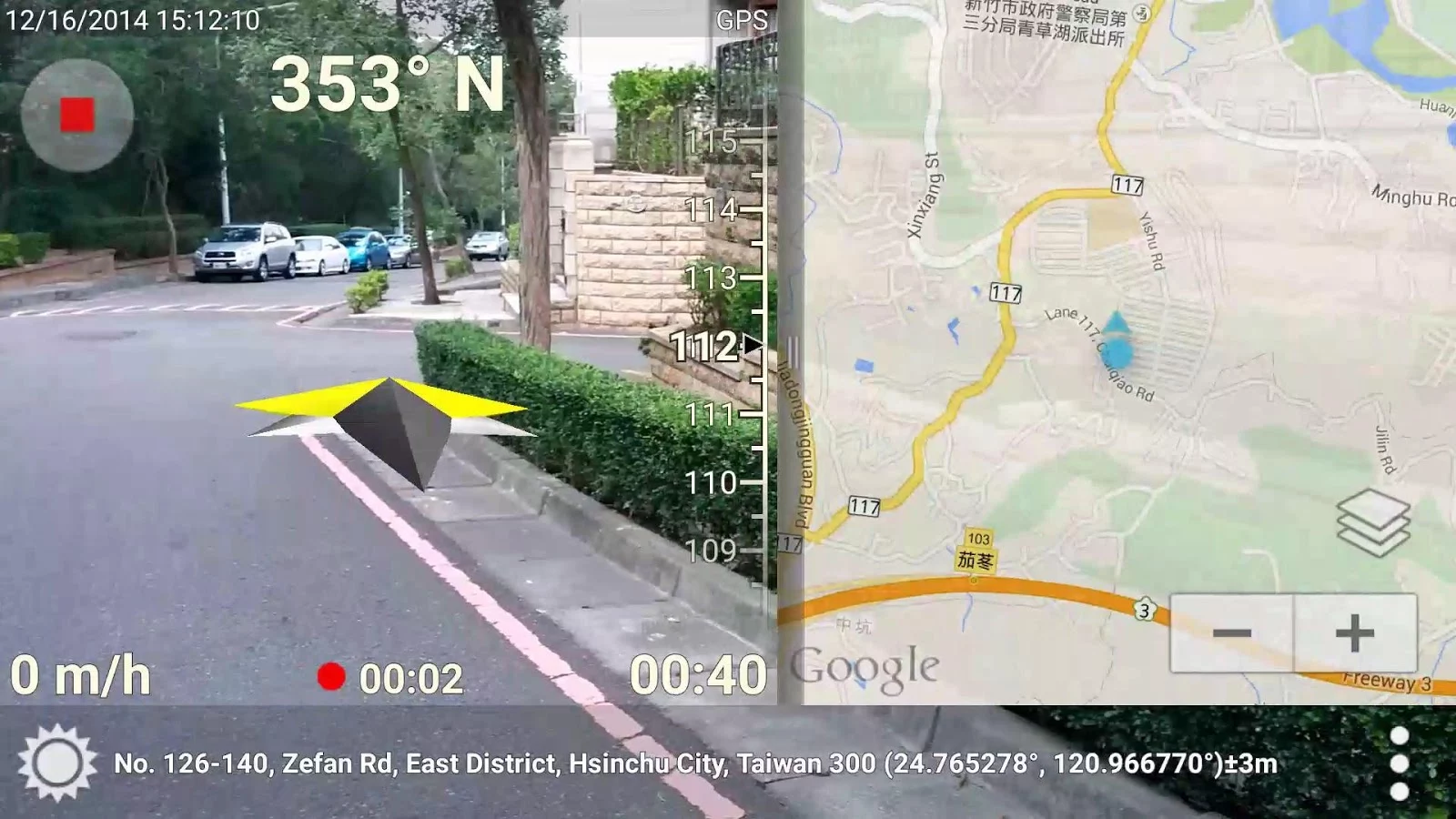
Малюнок 2. Огляд додатки для Android: 3D Compass Plus
- Інтерфейс програми ділиться на дві частини: зліва знаходиться сам компас і інші показники (дата і час, таймер) на тлі зображення з камери, а праворуч розташовується плагін Google Maps, На якому відображається Ваше місце розташування в реальному часі за умови активованого GPS.
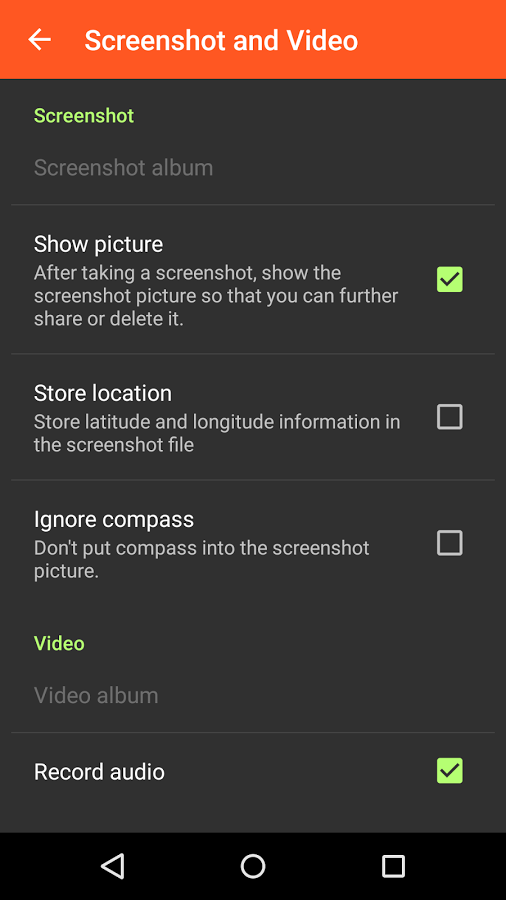
Малюнок 3. Огляд додатки для Android: 3D Compass Plus
- Калібрування компаса в додатку здійснюється натисненням однієї кнопки. У процесі калібрування Вам буде показана її точність і на екрані з'являться поради про те, як її підвищити.
плюси
- Додаток повністю безкоштовне;
- Не вимагає підключення до інтернету;
- Відмінно працює на будь-якій місцевості;
- Є підтримка GPS для відображення поточного місця розташування на карті;
- Є індикатор рівня точності компаса;
- Є функція запису того, що відбувається на екрані смартфона;
мінуси
- З мінусів можна виділити тільки пристойний витрата заряду батареї. Але, якщо Ви маєте при собі портативний енергоблок, то для Вас це не стане проблемою.
Завантажити додаток «3D Compass Plus» для Android з Google Play Market
Огляд програми для Android: Компас 360 Pro
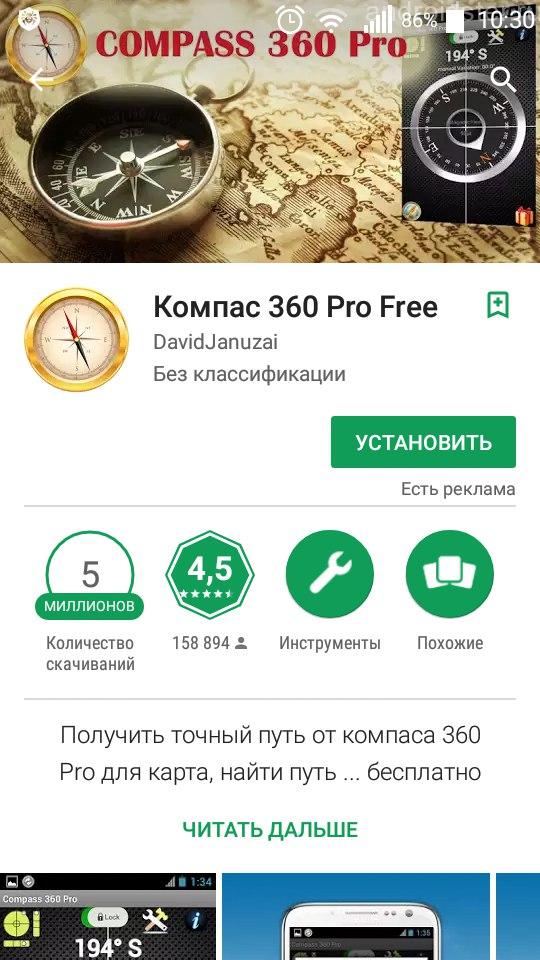
Малюнок 1. Огляд додатки для Android: Компас 360 Pro
- Ще один непоганий мобільний компас для Android, основною перевагою якого є можливість вибору визначення місця розташування по справжньому чи магнітному північ.
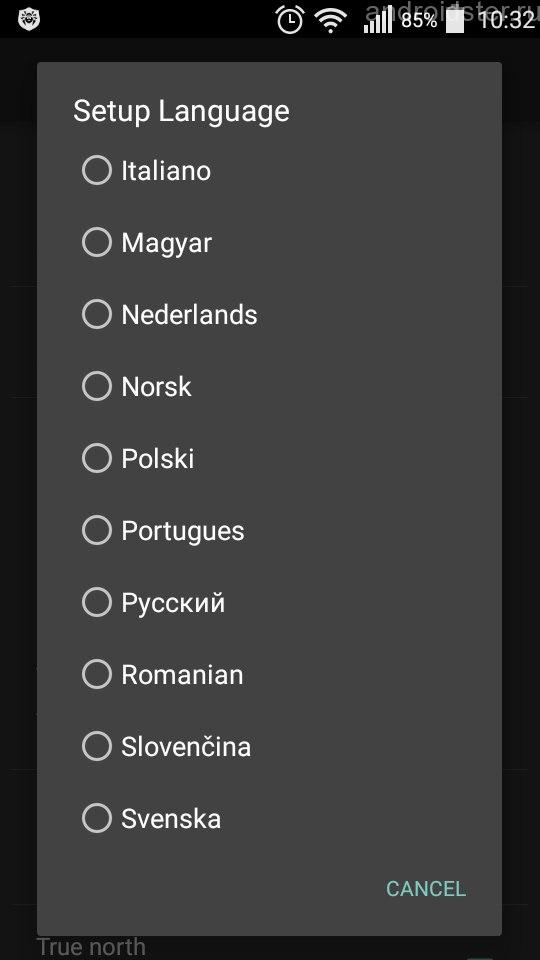
Малюнок 2. Огляд додатки для Android: Компас 360 Pro
- Інтерфейс програми повністю англомовний, однак, в настройках є можливість вибрати один з безлічі доступних мов. Єдиною проблемою може стати «корявий» переклад.
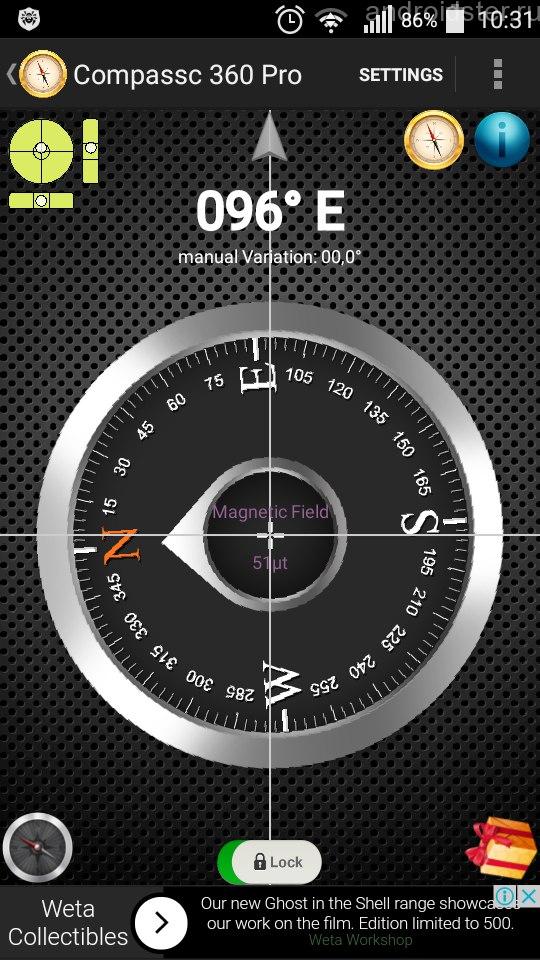
Малюнок 3. Огляд додатки для Android: Компас 360 Pro
- Також в додатку існує можливість зміни стилю компаса і можливість його відображення на заблокованому екрані з зафіксованими стрілочками напрямки.
плюси
- Додаток повністю безкоштовне;
- Підтримка GPS для визначення координат;
- Невеликий розмір і мале споживання енергії;
мінуси
- Відсутність нормального російського мовного пакета;
- Велика кількість рекламних банерів;
- Місцезнаходження можна визначити тільки за координатами. На карті воно не відображається;
Завантажити додаток «Компас 360 Pro» для Android з Google Play Market
Як завантажити, встановити і налаштувати мобільний компас на смартфоні Android?
З трьох вище перелічених додатків для докладного розгляду ми обрали « 3D Compass Plus», Так як він єдиний потребує незначної налаштування. Відразу варто відзначити, що для його коректної роботи у Вас на пристрої має бути пакет карт Google. В іншому випадку програма може почати конфліктувати з пристроєм. Отже, виконайте наступні кроки:
Крок 1.
- Насамперед Вам необхідно скачати і встановити компас на свій пристрій. Зробити це можна як через додаток Play Market на смартфоні, так і через комп'ютер на офіційному сайті Google Play.
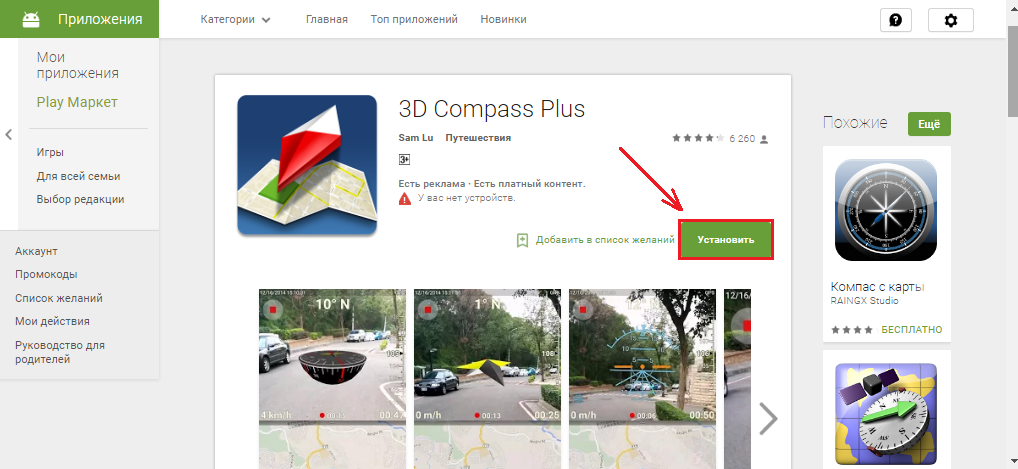
Малюнок 1. Як завантажити, встановити і налаштувати мобільний компас на смартфоні Android?
Крок 2.
- Після установки і запуску програми на екрані вашого пристрою зліва відобразиться сам компас, а праворуч з'явиться карта Google з вашим місцем розташування на ній.
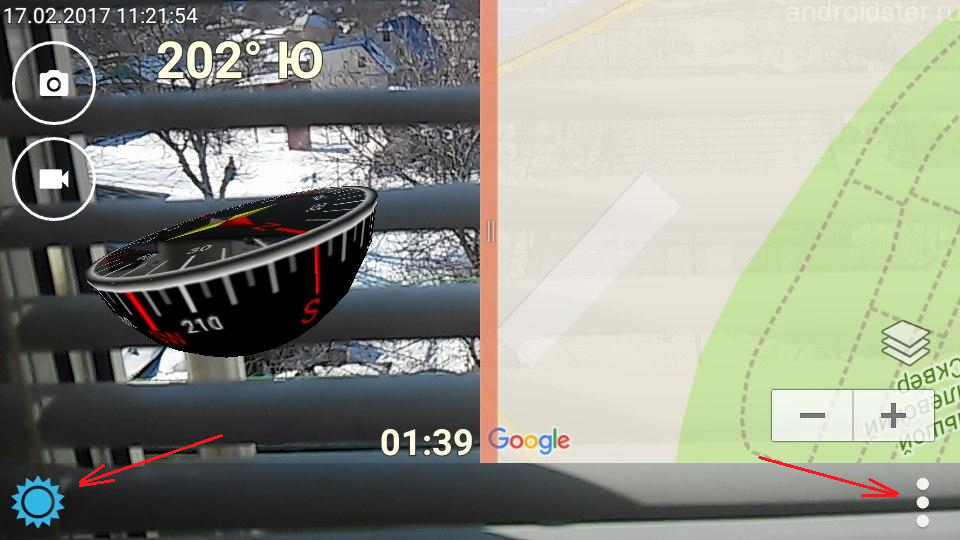
Малюнок 2. Як завантажити, встановити і налаштувати мобільний компас на смартфоні Android?
- У лівому нижньому кутку екрану Ви можете відрегулювати яскравість, тапнув по значку у вигляді сонечка, а вище розташувалися значки фотознімку або відеозапису екрану смартфона.
- У нижньому правому куті розташована іконка основного меню у вигляді звичних трьох точок. Зайдіть в нього.
Крок 3.
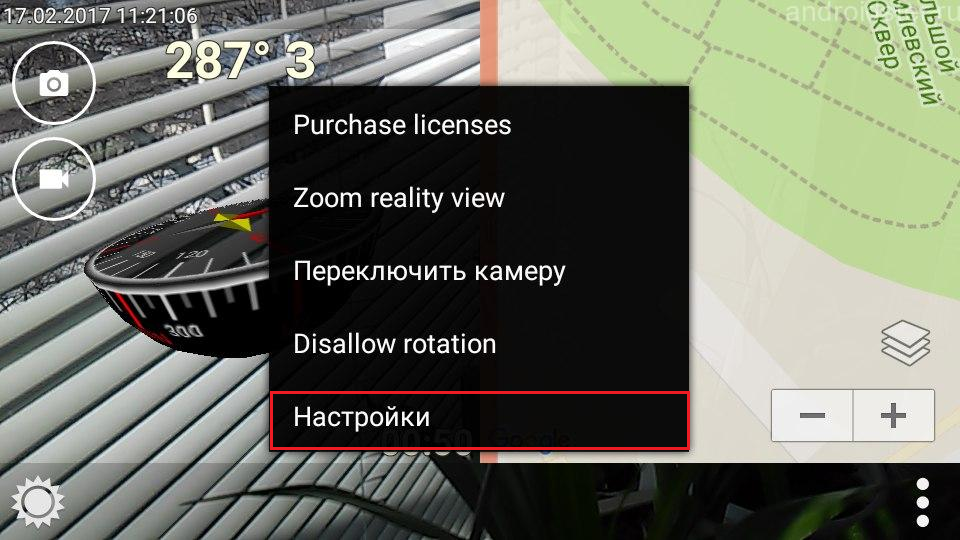
Малюнок 3. Як завантажити, встановити і налаштувати мобільний компас на смартфоні Android?
- В основному меню Ви можете придбати повну версію програми, відрегулювати зум, переключити зовнішню камеру на фронтальну і назад, а також зафіксувати компас в потрібному Вам положенні.
В розділі " налаштування»Відбувається калібрування компаса. Досить натиснути кнопку « калібрувати»І почекати кілька секунд.
Загалом, це і є вся настройка, яка потрібна додатком. Його інтерфейс простий і зрозумілий, а всі дані достовірні. Головне перед використанням не забудьте активувати GPS в своєму телефоні для відображення вашого місцеположення на картах Google.
ВАЖЛИВО: Щоб уникнути зараження свого пристрою вірусами, завантажуйте програми лише з офіційного магазину Play Market або раніше перевірених джерел.
